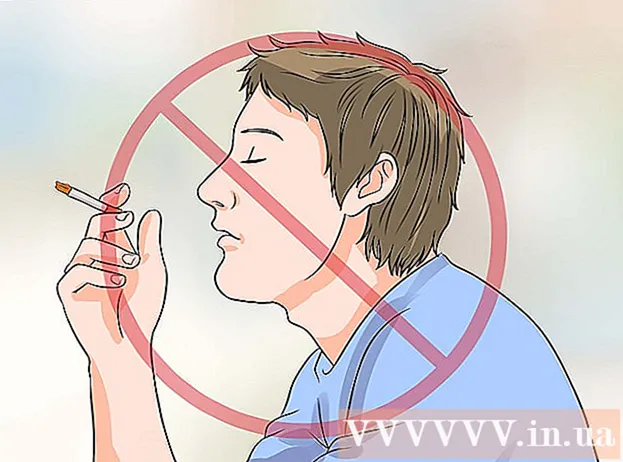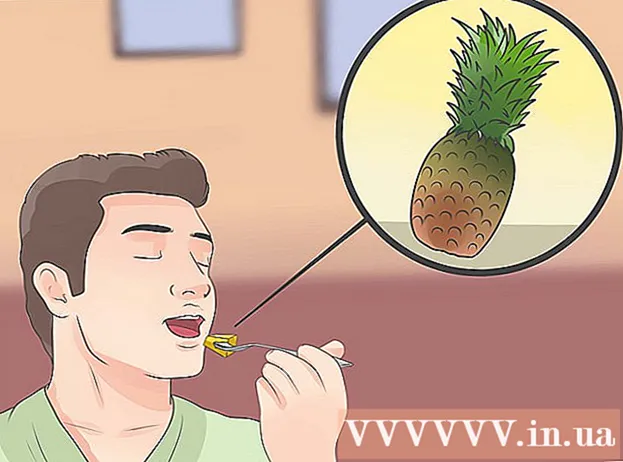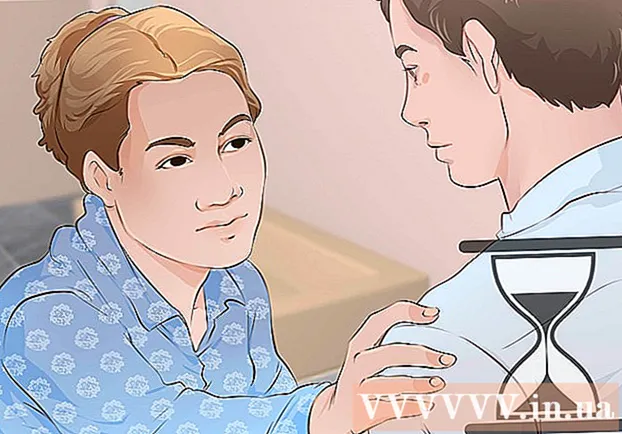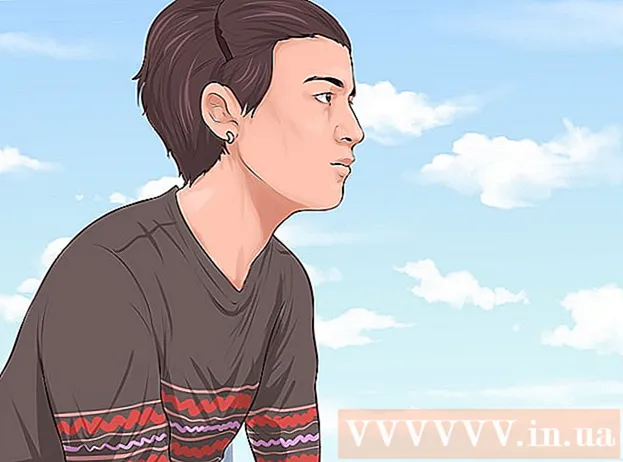Pengarang:
Roger Morrison
Tanggal Pembuatan:
3 September 2021
Tanggal Pembaruan:
1 Juli 2024

Isi
- Melangkah
- Bagian 1 dari 3: Menginstal BlueStacks
- Bagian 2 dari 3: Unduh Instagram
- Bagian 3 dari 3: Menggunakan Instagram untuk melihat kiriman yang diarsipkan
Meskipun tidak mungkin untuk dengan mudah melihat posting Instagram yang diarsipkan di PC atau Mac, Anda dapat menggunakan BlueStacks dan melihat aplikasi seluler di Windows atau Mac. Artikel ini akan mengajari Anda cara melihat posting yang diarsipkan di Instagram di PC dan Mac berkat BlueStacks.
Melangkah
Bagian 1 dari 3: Menginstal BlueStacks
 Pergi ke https://www.bluestacks.com/ di browser internet. Browser populer termasuk Firefox dan Chrome.
Pergi ke https://www.bluestacks.com/ di browser internet. Browser populer termasuk Firefox dan Chrome. - Unduhan ini untuk emulator Android, jadi Anda dapat menggunakan aplikasi Android di komputer seperti yang Anda lakukan di perangkat Android.
 Klik pada tombol hijau Unduh BlueStacks. Browser akan secara otomatis mendeteksi apakah Anda menggunakan Mac atau Windows dan mengunduh sesuai dengan itu. Jendela pop-up akan muncul untuk lokasi pengunduhan.
Klik pada tombol hijau Unduh BlueStacks. Browser akan secara otomatis mendeteksi apakah Anda menggunakan Mac atau Windows dan mengunduh sesuai dengan itu. Jendela pop-up akan muncul untuk lokasi pengunduhan.  klik Menyimpan. File instalasi akan disimpan di lokasi yang Anda pilih pada langkah sebelumnya, mungkin folder Downloads.
klik Menyimpan. File instalasi akan disimpan di lokasi yang Anda pilih pada langkah sebelumnya, mungkin folder Downloads.  Klik pada file yang diinstal dan ikuti petunjuk di layar untuk menginstal BlueStack. klik Iya untuk mengizinkan perubahan saat diminta. Baca dan terima semua syarat dan ketentuan dan lanjutkan dengan prosedur instalasi.
Klik pada file yang diinstal dan ikuti petunjuk di layar untuk menginstal BlueStack. klik Iya untuk mengizinkan perubahan saat diminta. Baca dan terima semua syarat dan ketentuan dan lanjutkan dengan prosedur instalasi.  klik Instal sekarang. Selama pengunduhan, Anda akan melihat bilah kemajuan.
klik Instal sekarang. Selama pengunduhan, Anda akan melihat bilah kemajuan. - Setelah aplikasi diunduh, Anda akan melihat bilah kemajuan yang menunjukkan kemajuan penginstalan.
Bagian 2 dari 3: Unduh Instagram
 Buka BlueStacks. Aplikasi ini dapat ditemukan di menu Start Anda atau di folder Applications.
Buka BlueStacks. Aplikasi ini dapat ditemukan di menu Start Anda atau di folder Applications. - Mungkin perlu beberapa saat saat pertama kali Anda memulai BlueStacks.
- Aplikasi ini akan meminta Anda untuk masuk atau membuat akun Google terlebih dahulu.
- Anda akan disajikan daftar semua aplikasi terinstal yang dapat Anda gunakan dengan BlueStacks.
 Klik di bilah pencarian. Tombol ini berada di pojok kanan atas jendela. Daftar game yang paling banyak dicari diperluas.
Klik di bilah pencarian. Tombol ini berada di pojok kanan atas jendela. Daftar game yang paling banyak dicari diperluas.  Ketik "Instagram" dan tekan ↵ Masuk atau ⏎ Kembali. Ini akan membuka tab baru bernama "App Center" di jendela aplikasi atau hasil pencarian Anda.
Ketik "Instagram" dan tekan ↵ Masuk atau ⏎ Kembali. Ini akan membuka tab baru bernama "App Center" di jendela aplikasi atau hasil pencarian Anda.  Klik di Instagram oleh Instagram. Jendela Google Play Store akan terbuka di halaman detail Instagram.
Klik di Instagram oleh Instagram. Jendela Google Play Store akan terbuka di halaman detail Instagram. - Jika Anda belum mendaftar akun Google atau membuat akun baru, Anda akan diminta melakukannya lagi. Anda memerlukan akun Google untuk mengunduh aplikasi Android.
 Klik pada tombol hijau untuk memasang.
Klik pada tombol hijau untuk memasang.
Bagian 3 dari 3: Menggunakan Instagram untuk melihat kiriman yang diarsipkan
 Klik pada tombol hijau Membuka. Aplikasi Instagram akan diluncurkan di BlueStacks. Jendela aplikasi Anda dapat diperkecil untuk menunjukkan ukuran ponsel.
Klik pada tombol hijau Membuka. Aplikasi Instagram akan diluncurkan di BlueStacks. Jendela aplikasi Anda dapat diperkecil untuk menunjukkan ukuran ponsel.  klik Gabung atau Buat akun baru. Anda dapat masuk dengan akun Facebook Anda atau dengan alamat email dan kata sandi Instagram Anda.
klik Gabung atau Buat akun baru. Anda dapat masuk dengan akun Facebook Anda atau dengan alamat email dan kata sandi Instagram Anda.  Klik gambar profil atau siluet Anda
Klik gambar profil atau siluet Anda  klik ☰. Tombol ini berada di pojok kanan atas layar.
klik ☰. Tombol ini berada di pojok kanan atas layar.  klik Arsip. Ini biasanya merupakan item pertama dalam menu di samping ikon mundur. Daftar cerita Anda yang diarsipkan akan muncul.
klik Arsip. Ini biasanya merupakan item pertama dalam menu di samping ikon mundur. Daftar cerita Anda yang diarsipkan akan muncul.  Klik menu tarik-turun Arsip Cerita. Menu drop-down akan muncul.
Klik menu tarik-turun Arsip Cerita. Menu drop-down akan muncul.  klik Arsip pesan. Daftar pesan Anda yang diarsipkan akan muncul.
klik Arsip pesan. Daftar pesan Anda yang diarsipkan akan muncul.  Klik pada pesan untuk melihatnya.
Klik pada pesan untuk melihatnya.- Posting Anda dan semua balasan asli akan dimuat.
- Untuk menghapus pesan dari arsip, klik ikon menu tiga titik di pojok kanan atas pesan, lalu klik Lihat berdasarkan profil. Ini akan muncul kembali di timeline Anda di tempat asalnya.